¿Ya no quieres tener el servicio de Gmail? En esta entrada te enseñaré paso a paso cómo borrar mi cuenta Gmail completamente y de la manera correcta de hacerlo.
Pasos para borrar mi cuenta Gmail.
Ir a tu cuenta de Google
En el panel de opciones, haz un clic en Datos y Personalización
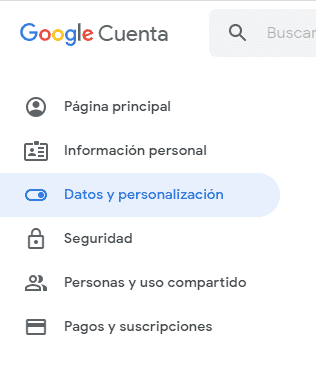
Desliza hacia abajo la barra de desplazamiento y en la sección de Descargar tus datos, borrarlos o hacer un plan, haz un clic en borrar un servicio o tu cuenta.
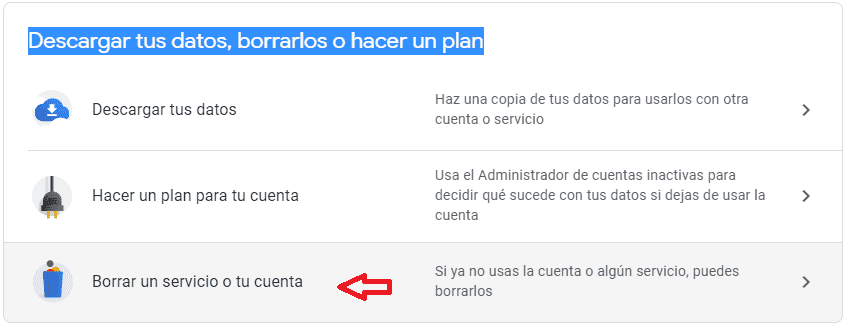
En la siguiente ventana, hay dos opciones para eliminar cuenta o servicio:
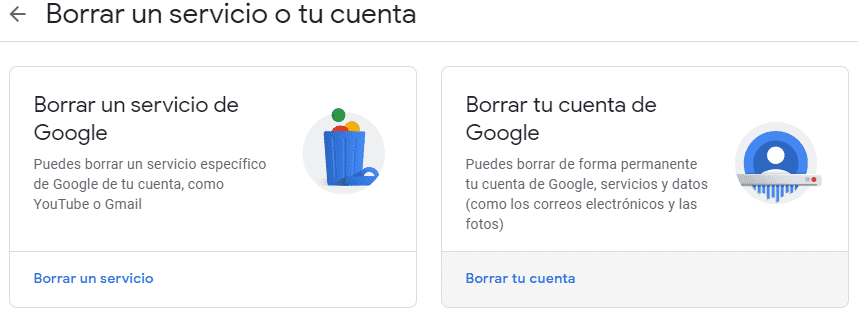
La primera opción: Borrar un servicio de Google, si haces clic aquí, significa que mantendrás tu cuenta y que sólo eliminarás un servicio específico que ya no quieras usar, que pueden ser: Servicio de Youtube, Gmail y otro.
La segunda opción: Borrar tu cuenta de Google, si haces clic aquí, significa que quieres borrar todos los datos de tu cuenta y esto incluye borrar toda tu información de todos los servicios de Google como son: Gmail (correo electrónico), fotos, Youtube y otros.
Si eliges la primera opción, te saldrá una ventana donde tienes que escribir tu contraseña y dar un clic en siguiente.
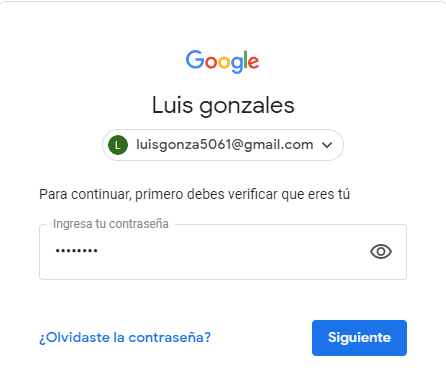
En la ventana que aparece selecciona el servicio que deseas eliminar, en nuestro caso eliminaremos en servicio de Gmail.
Haz un clic en el ícono de tacho de basura.
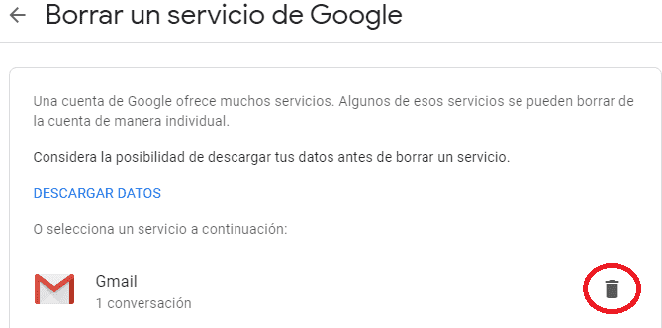
Si eliges la segunda opción, te saldrá una ventana donde tienes que escribir tu contraseña y dar un clic en siguiente.
Luego te saldrá una ventana donde tienes que leer cuidadosamente el texto que allí se muestra.
Desliza hacia abajo la barra de desplazamiento y selecciona las dos casillas para borrar tu cuenta y clic en el botón de Borrar cuenta.
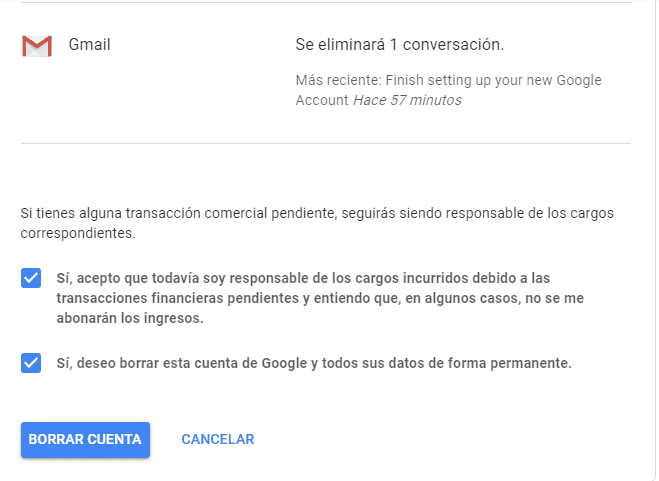
Te saldrá una ventana con un mensaje diciendo: Tu cuenta de Google y todos sus datos se borraron.
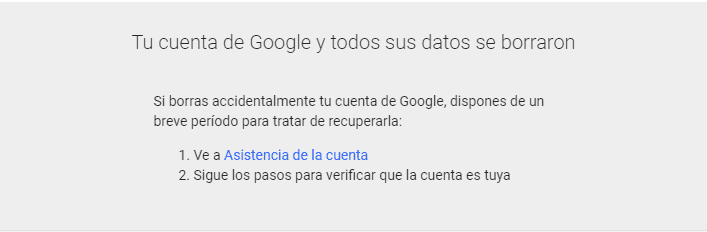
Nota: si eliminaste tu cuenta por error, dispones de un periodo de tiempo para poder recuperarla.

